Systemwalker Centric Managerをインストールした後に行う以下の作業について説明します。
ノードの自動検出
代表インタフェースの設定
ノードの自動検出
運用管理サーバ(運用管理サーバがWindows版の場合)または運用管理クライアント(運用管理サーバがSolaris版またはLinux版の場合)から、ノードを検出します。IPCOMはノード検出により、[Systemwalkerコンソール]で以下のように表示されます。
ノードの自動検出の方法については、“Systemwalker Centric Manager 導入手引書”を参照してください。
ホットスタンバイ構成の場合、管理LANに接続された2台のIPCOMと、管理LANの代表IPのノードが検出され、アイコン表示されます。
IPCOM 300の例
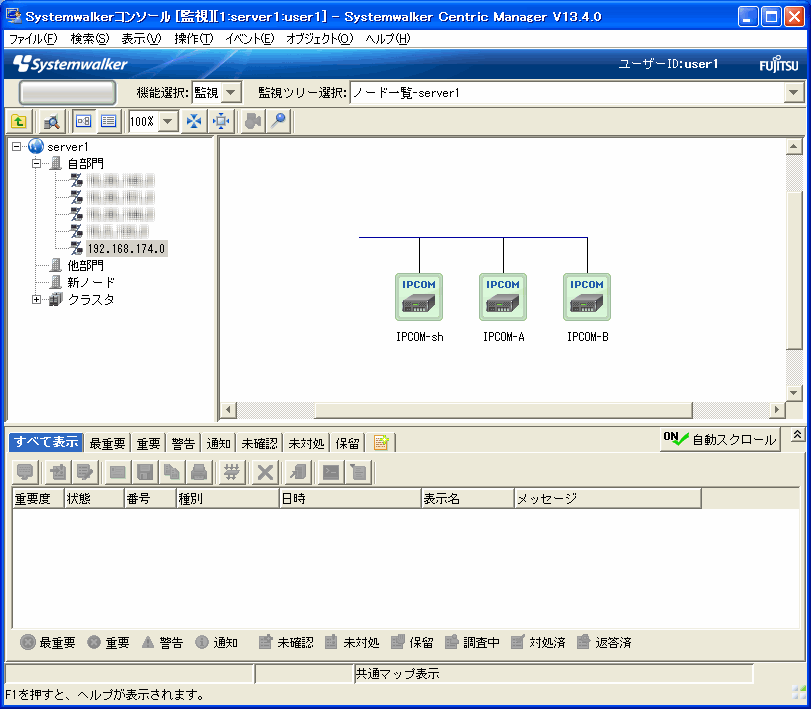
注意
IPCOM S2000シリーズの監視方法
IPCOM S2000シリーズに対して、ノードの検出を実施した場合、内蔵するHLB、RSBがそれぞれ別々のノードとして検出されます。
このため、IPCOM S2000シリーズをSystemwalker Centric Managerで監視する場合には、業務管理ツリー上に新たなフォルダを作成し、HLBとRSBノードをフォルダ内にまとめることにより、関係を持たせて監視する方法を推奨します。
業務管理ツリーへの登録方法については、“Systemwalker Centric Manager 使用手引書 監視機能編”を参照してください。
代表インタフェースの設定(IPCOM Sシリーズを除く)
Systemwalker Centric ManagerでIPCOMの監視を行う場合、代表インタフェースに対して通信が行われます。IPCOMのノードのインタフェース情報は、運用管理サーバと接続されているLANポートを、代表インタフェースに設定する必要があります。
ここでは、“AUX”を代表インタフェースとします。
運用管理サーバ(運用管理サーバがWindows版の場合)、または運用管理クライアント(運用管理サーバがSolaris版またはLinux版の場合)から、以下の手順で設定します。
Systemwalker管理者の権限またはAdministrator権限でログオンします。
[Systemwalkerコンソール]-[編集]を選択します。
IPCOMのノードを選択し、[オブジェクト]メニューから[プロパティ]を選択します。
→[ノードプロパティ]ダイアログボックスが表示されます。
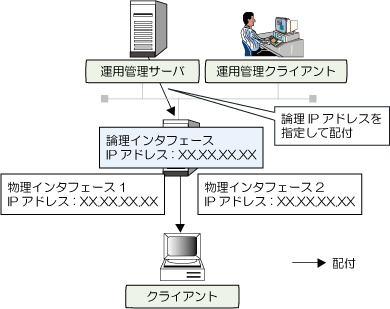
[インタフェース]タブを選択します。
代表インタフェースにするインタフェース名を選択し、[更新]ボタンをクリックします。
→[インタフェース設定]ダイアログボックスが表示されます。
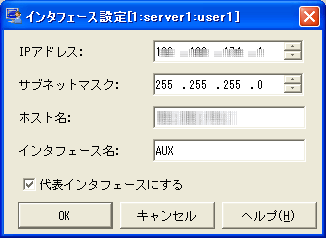
以下の項目を指定し、[OK]ボタンをクリックします。
選択します
→[ノードプロパティ]ダイアログボックスが表示され、“AUX”が代表インタフェースとして更新されます。
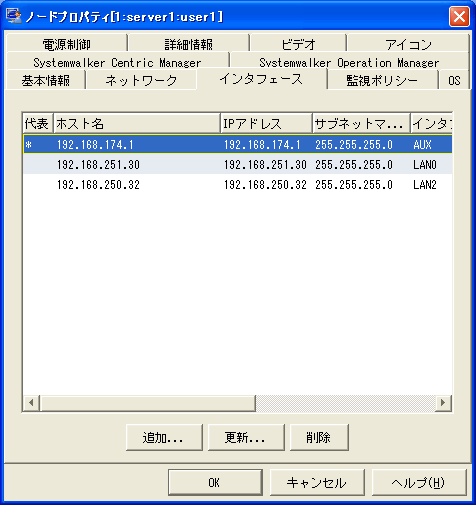
[OK]ボタンをクリックします。